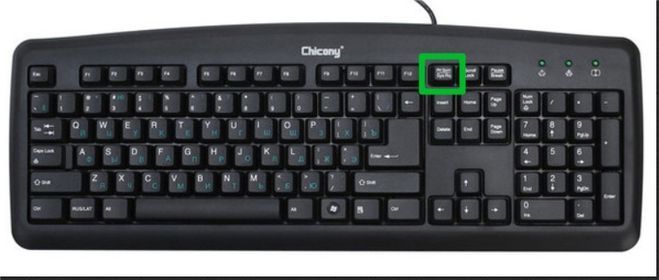Bij het bijwerken van een systeem, het opnieuw installeren van stuurprogramma's of het vastlopen van software treden situaties op wanneer de muis of het touchpad van de laptop niet meer werkt en om de bewerking te voltooien, moet u opnieuw opstarten een computer. In dit geval is de enige optie om de nodige acties correct uit te voeren, een toetsenbord gebruiken om het systeem te bedienen. Voor veel gebruikers is dit ongebruikelijk, omdat iedereen al lang gewend is aan de grafische interfaces van de besturingssystemen van de Windows-familie en ze niet weten hoe ze erin moeten werken zonder de gebruikelijke muis. Met behulp van onze tips kunt u de taak eenvoudig aan.
Bij het bijwerken van een systeem, het opnieuw installeren van stuurprogramma's of het vastlopen van software treden situaties op wanneer de muis of het touchpad van de laptop niet meer werkt en om de bewerking te voltooien, moet u opnieuw opstarten een computer. In dit geval is de enige optie om de nodige acties correct uit te voeren, een toetsenbord gebruiken om het systeem te bedienen. Voor veel gebruikers is dit ongebruikelijk, omdat iedereen al lang gewend is aan de grafische interfaces van de besturingssystemen van de Windows-familie en ze niet weten hoe ze erin moeten werken zonder de gebruikelijke muis. Met behulp van onze tips kunt u de taak eenvoudig aan.
Een laptop opnieuw opstarten met een sneltoets
Artikel inhoud
- Een laptop opnieuw opstarten met een sneltoets
- Een computer opnieuw opstarten met Windows 7, 8, 10 vanaf het toetsenbord
- Als u de laptop niet opnieuw kunt opstarten met het toetsenbord
Er zijn twee hoofdtoetsencombinaties "Alt + F4" en "Ctrl + Alt + Del" die werken in alle Windows-besturingssystemen waarmee u uw computer opnieuw kunt opstarten met standaard afsluitalgoritmen.

De standaard toetscombinatie "Alt + F4", die in elke versie van Windows-besturingssystemen werkt, sluit het huidige venster. Als u echter alleen het bureaublad open hebt, geeft deze combinatie een klein venster met een lijst waarmee u de computer opnieuw kunt opstarten of afsluiten. Gebruik gewoon de pijltoetsen om het gewenste item te selecteren en bevestig uw keuze met de Enter-toets.
Op dezelfde manier is de meest populaire sneltoets voor gebruikers Ctrl + Alt + Del, die de Windows task manager oproept. Selecteer met behulp van de Tab-toetsen en pijlen voor navigatie het item opnieuw opstarten en bevestig de selectie door op "Enter" te drukken. Een herstart die wordt uitgevoerd met behulp van Taakbeheer werkt in de meeste situaties, zelfs wanneer er een softwarefout (vastlopen) optreedt.

De minst gebruikelijke herstartoptie die op alle versies van besturingssystemen werkt, is het gebruik van de opdrachtregel of de beheerconsole. Om de opdrachtregel op te roepen, drukt u op de toetscombinatie "Win + R" en het venster Uitvoeren verschijnt linksonder. Voer in de invoerregel van dit venster "cmd" in en druk op de toets "Enter", er wordt een opdrachtregel voor u geopend.
Daarin kunt u uw computer besturen met behulp van een set opdrachten, in plaats van een grafische interface, bijna zoals in DOS. Voer in de regel die verschijnt de opdracht "shutdown / r" in en druk op "Enter". De computer wordt binnen een minuut opnieuw opgestart en alle niet-opgeslagen gegevens gaan niet verloren.
Een computer opnieuw opstarten met Windows 7, 8, 10 vanaf het toetsenbord
In dit gedeelte houden we rekening met de opdrachten die werken in bepaalde besturingssystemen van de Windows-familie. Het meest afwijkende van alles is Windows 8, dit systeem is meer gericht op apparaten met aanraakschermen, waarin het Start-menu, dat bij veel gebruikers bekend is, is vervangen door een zijde paneel.
Gebruik de toetsencombinatie "Win + C" om het te bellen. Navigatie op het paneel wordt uitgevoerd door pijlen, bevestiging van keuze met de Enter-toets. Om opnieuw op te starten, selecteert u het item Parameters en het heeft al de nodige optie: afsluiten of opnieuw opstarten.

WAARSCHUWING! In Windows, die een Start-menu hebben, is het meest eenvoudig en veilig om opnieuw op te starten door dit menu met de Win-toets aan te roepen. Gebruik vervolgens "Tab" en pijlen voor navigatie, selecteer het item opnieuw opstarten en bevestig de selectie door op "Enter" te drukken.
Als u de laptop niet opnieuw kunt opstarten met het toetsenbord
Als er een ernstige storing in de software is en de laptop niet op het toetsenbord reageert, zijn er nog een aantal belangrijke manieren om het probleem op te lossen. Het eerste wat u moet doen, is de aan / uit-knop enkele seconden ingedrukt houden. Deze actie leidt tot een gedwongen noodstart van het systeem, waardoor gegevens verloren kunnen gaan.

In zeer zeldzame gevallen is het niet mogelijk om opnieuw op te starten, zelfs niet met de aan / uit-knop. De meest radicale maatregel is om het apparaat volledig uit te schakelen. Koppel hiervoor de laptop los van de voeding en koppel de batterij los.
Dit zijn de belangrijkste manieren om uw laptop opnieuw op te starten zonder de hulp van een muis en touchpad. We hopen dat onze tips nuttig zijn en dat u de taak gemakkelijk aankan.